- Převod AVCHD na MP4
- Převést MP4 na WAV
- Převést MP4 na WebM
- Převod MPG na MP4
- Převést SWF na MP4
- Převést MP4 na OGG
- Převést VOB na MP4
- Převést M3U8 na MP4
- Převést MP4 na MPEG
- Vložit titulky do MP4
- Rozbočovače MP4
- Odebrat zvuk z MP4
- Převod videí 3GP na MP4
- Úpravy souborů MP4
- Převést AVI na MP4
- Převést MOD na MP4
- Převést MP4 na MKV
- Převést WMA na MP4
- Převod MP4 na WMV
Přední Video Enhancer s jeho důvěryhodnými alternativami
 Aktualizováno dne Lisa Ou / 19. června 2023 16:30
Aktualizováno dne Lisa Ou / 19. června 2023 16:30Řekl jsem svým spolužákům ve škole, že se potřebují nahrát pro náš video projekt. Jako jejich vedoucí jsem odpovědný za střih videa. Rozhodl jsem se to udělat esteticky, abych měl vysoké skóre. Moji spoluhráči poslali svá videa. Ale jakmile jsem je uložil, kvalita videa se snížila. Můžete mi prosím pomoci naučit se, jak udělat video v nízké kvalitě, aby vypadalo lépe? Díky předem!
U školních projektů je nezbytností kvalitní video. Je to jedno z kritérií mít lepší známky. Naštěstí vám tento příspěvek ukáže přední aplikaci pro vylepšení videa s jejími 3 alternativami. Jste připraveni je poznat? Pokud ano, pokračujte.


Seznam příruček
Část 1. Jak zlepšit kvalitu videa pomocí FoneLab Video Converter Ultimate
S FoneLab Video Converter Ultimate vylepšit své video je nejlepší rozhodnutí. Je navržen tak, aby vaše video bylo estetické pomocí jeho funkce. Tento nejlepší nástroj na vylepšení videa může zvýšit kvalitu vašeho videa mnoha způsoby. To zahrnuje odstranění nadměrného šumu videa, snížení otřesů videa, zvýšení rozlišenía optimalizaci jasu a kontrastu.
Video Converter Ultimate je nejlepší software pro převod videa a zvuku, který dokáže převádět MPG / MPEG na MP4 s vysokou rychlostí a vysokou kvalitou obrazu / zvuku.
- Převod jakéhokoli videa / zvuku, jako je MPG, MP4, MOV, AVI, FLV, MP3 atd.
- Podpora 1080p / 720p HD a 4K UHD video konverze.
- Výkonné editační funkce, jako je Oříznout, Oříznout, Otočit, Efekty, Vylepšit, 3D a další.
Tento nástroj je víc než jen vylepšování videí! Dokáže také převádět videa do mnoha formátů video souborů. Obsahuje MP4, MKV, MP3, MOV, AAC, AC3 atd. Navíc podporuje dávková konverze. Znamená to, že dokáže převést více videí v jednom procesu.
Chcete tento nástroj používat? Chcete-li svá videa vylepšit, můžete napodobit níže uvedené kroky. Posunout dolů.
Krok 1Stáhněte si FoneLab Video Converter Ultimate na jeho oficiálních stránkách. Vyhledejte Stažení zdarma a kliknutím na něj spusťte proces. Poté nastavte nástroj a klikněte na instalovat tlačítko na hlavním rozhraní. Počítač spustí software. Seznamte se prosím se softwarem.
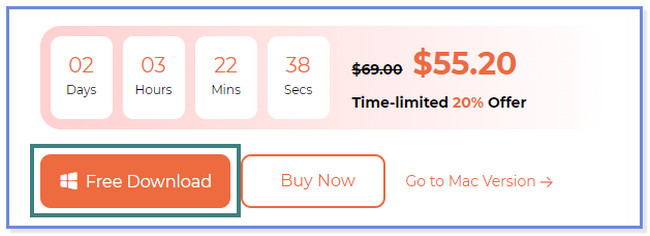
Krok 2Nejprve uvidíte rozhraní převodníku. Nahoře klikněte na Toolbox ikona na pravé straně. Poté uvidíte různé smíšené nástroje softwaru. Klikněte na Vyhledávací nástroj ikona a zadejte Video Enhancer. Poklepáním na výsledek v horní části otevřete nástroj pro vylepšení softwaru.
Krok 3Zobrazí se okno Video Ehnacer. Klikněte na Značka Plus ikonu nebo tlačítko pro přidání videa. Můžete je také přetáhnout do pole pro rychlejší import. Po importu videa uvidíte funkce softwaru pro jeho vylepšení. Můžete použít funkce Upscale Resolution, Optimize Brightness and Contrast, Reduce Video a Remove Video Noise. Můžete si vybrat ten, který preferujete.
Poznámka: Během úprav můžete vidět hotový produkt videa. Stačí kliknout na Náhled .

Krok 4Chcete-li zvýšit kvalitu videa, klikněte na Zlepšit knoflík. Proces se objeví ve spodní části nástroje. Po dokončení se objeví malé okno a upozorní vás. Klikněte na OK a zkontrolujte video v albu počítače.
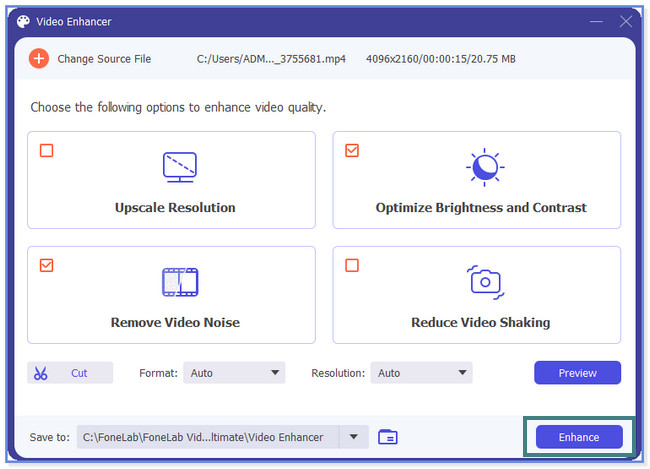
Video Converter Ultimate je nejlepší software pro převod videa a zvuku, který dokáže převádět MPG / MPEG na MP4 s vysokou rychlostí a vysokou kvalitou obrazu / zvuku.
- Převod jakéhokoli videa / zvuku, jako je MPG, MP4, MOV, AVI, FLV, MP3 atd.
- Podpora 1080p / 720p HD a 4K UHD video konverze.
- Výkonné editační funkce, jako je Oříznout, Oříznout, Otočit, Efekty, Vylepšit, 3D a další.
Část 2. Top 3 Alternativní Video Enhancery
Kromě FoneLab Video Converter Ultimate můžete online najít další aplikace pro vylepšení videa. Ale vypořádáte se s nevýhodami, které s výše uvedeným nástrojem nezažijete. Některé z nich z ničeho nic havarují, zaostávají a další. Chcete objevit další nejlepší alternativy pro vylepšení videa? Pokračujte prosím níže.
Možnost 1. VideoProc Converter
VideoProc Converter vám může pomoci, pokud máte dotazy, jak zlepšit rozlišení videa. Kromě toho vám umožňuje snadno upravit odstín, jas, kontrast, sytost a další videa. Tento nástroj však vyžaduje, abyste v procesu zadali svou e-mailovou adresu. Při úpravách nebo vylepšování videa můžete také zaznamenat zpoždění a zablokování. Navíc spotřebovává velké množství úložného prostoru na vašem počítači.
Kroky pro VideoProc Converter jsou každopádně k dispozici níže, pokud jej chcete použít. Posunout dolů.
Krok 1Kliknutím na tlačítko Stáhnout bezplatnou zkušební verzi programu VideoProc Converter jej stáhnete do počítače. Software požádá o váš e-mailový účet. Klikněte na Odeslat nyní tlačítko pro potvrzení, abyste získali bezplatnou zkušební verzi. Přejděte na svůj e-mail a podle pokynů si stáhněte nástroj pro vylepšení. Nastavte software, klikněte na instalovat tlačítko a spusťte jej.
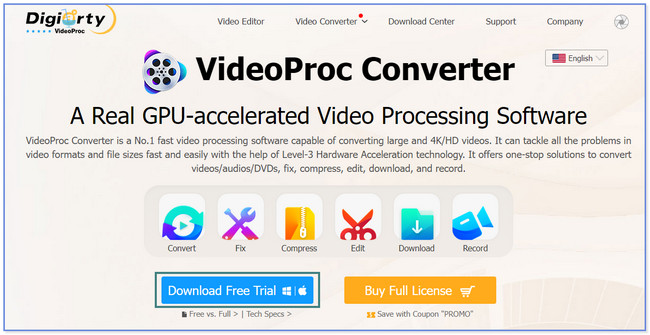
Krok 2Zadejte e-mail, který jste použili při registraci. Poté klikněte na Aktivovat tlačítko pro zobrazení rozhraní nástroje. Klikněte na Video poté tlačítko vlevo.
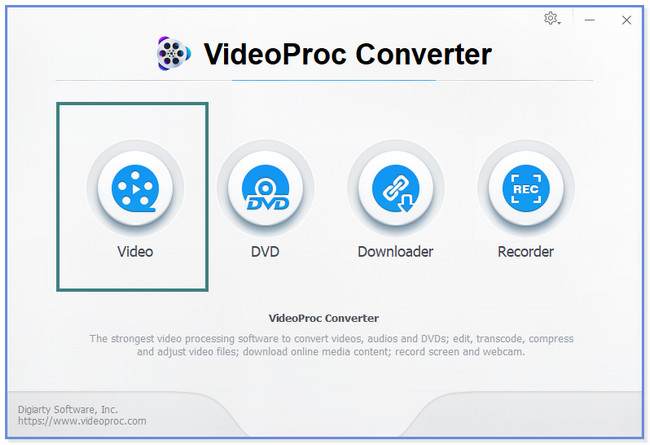
Krok 3Nahoře vyberte ikonu Video Plus. Importujte video, které chcete vylepšit. Klikněte na Účinek tlačítko pod videem. Upravte jas, kontrast, odstín, gama a sytost videa, abyste jej zlepšili. Klikněte na Hotovo tlačítko poté. Chcete-li použít změny, klikněte na tlačítko Spustit.
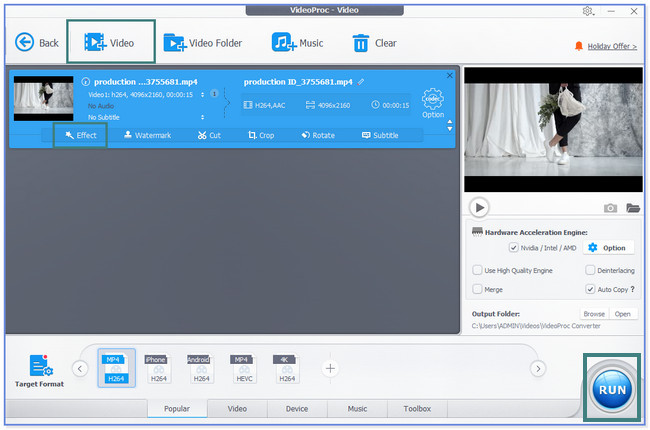
Video Converter Ultimate je nejlepší software pro převod videa a zvuku, který dokáže převádět MPG / MPEG na MP4 s vysokou rychlostí a vysokou kvalitou obrazu / zvuku.
- Převod jakéhokoli videa / zvuku, jako je MPG, MP4, MOV, AVI, FLV, MP3 atd.
- Podpora 1080p / 720p HD a 4K UHD video konverze.
- Výkonné editační funkce, jako je Oříznout, Oříznout, Otočit, Efekty, Vylepšit, 3D a další.
Možnost 2. Mixér 3.5
Blender 3.5 je známý pro 3D modelování a VFX schopnosti. Ale výsledek procesu vylepšování se sníží v několika nesprávných nastaveních. Také to může snížit váš CPU a GPU počítače. V takovém případě může dojít k zablokování, zhroucení nebo zaostávání počítače. Chcete tento nástroj používat? Máte možnost prohlédnout si níže uvedené kroky k vylepšení vašich videí. Pokračujte v tom, jak s ním vylepšit video.
Krok 1Klepněte na tlačítko Ke stažení tlačítko pro získání Blenderu 3.5. Poté jej nastavte a nainstalujte do počítače. Klikněte na Soubor tlačítko nahoře. Vyber Otevřená tlačítko pro import videa.
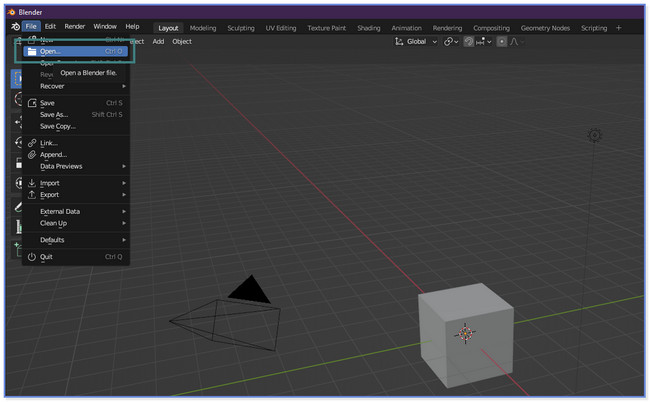
Krok 2Klepněte na ikonu Film ve spodní části. Vybrat Editor filmových klipů or Video sekvencer sekce pro vylepšení vašeho videa. Klikněte na Uložit tlačítko poté.
Možnost 3. PowerDirector
Co když chcete aplikaci pro vylepšení videa na iPhone nebo Android? Můžete použít PowerDirector! Pomůže vám naučit se vylepšovat video. Ale aplikace se načítá pomalu, když vylepšujete velké soubory. A někdy to při úpravách z ničeho nic spadne. Kroky aplikace se každopádně zobrazí níže.
Krok 1Stáhněte si PowerDirector. Poté jej spusťte v telefonu. Klepněte na Nový projekt a nahrajte video, které chcete vylepšit.
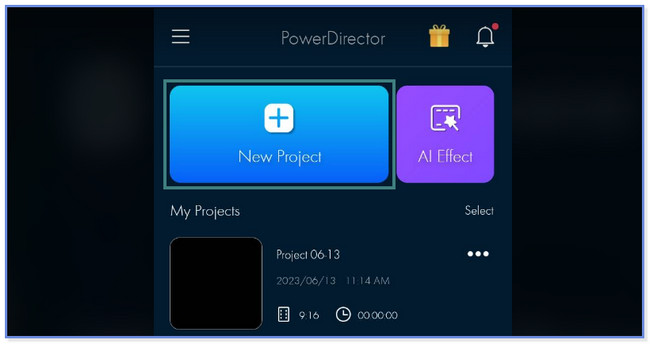
Krok 2Klepnutím na video zobrazíte nástroje pro úpravy v dolní části. Vyber Úpravy a vylepšete své video podle svých preferencí. Video poté uložte.
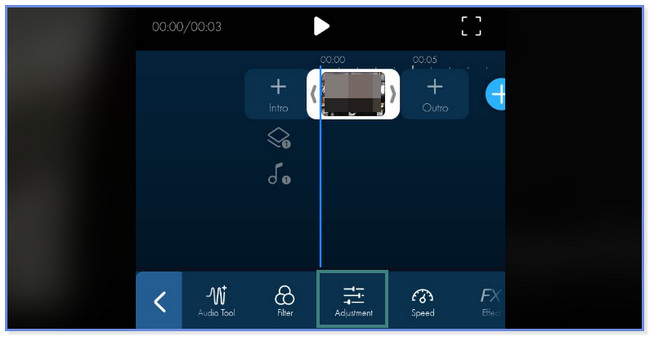
Video Converter Ultimate je nejlepší software pro převod videa a zvuku, který dokáže převádět MPG / MPEG na MP4 s vysokou rychlostí a vysokou kvalitou obrazu / zvuku.
- Převod jakéhokoli videa / zvuku, jako je MPG, MP4, MOV, AVI, FLV, MP3 atd.
- Podpora 1080p / 720p HD a 4K UHD video konverze.
- Výkonné editační funkce, jako je Oříznout, Oříznout, Otočit, Efekty, Vylepšit, 3D a další.
Část 3. Časté dotazy o Video Enhancerech
1. Dokáže Remini vylepšit video?
Bohužel ne. Video na Remini nemůžete vylepšit. Umožňuje pouze upravovat obrázky, jako je vylepšování. Chcete-li svá videa vylepšit, použijte nástroj nebo aplikaci třetí strany, např FoneLab Video Converter Ultimate, na počítači.
2. Jak Tiktokeri získávají vysoce kvalitní videa?
Kvalita TikTok často závisí na značce telefonu, který používáte. Před nahráváním nelze upravit kvalitu videa kamery. Zvažte také osvětlení a efekty, které používáte, v závislosti na nastavení nebo místě, kde budete video natáčet.
Doufáme, že jsme vám poskytli ty nejlepší aplikace pro vylepšení videa, které vylepší vaše videa. Celkově vzato, FoneLab Video Converter Ultimate vyčnívá. Nevyžaduje ani nevyžaduje zadání e-mailové adresy a nezasekává se, nezdržuje se ani nepadá. Podporuje také známé formáty video souborů, jako je MOV, MP3, MP4 a další. Prozkoumejte nástroj jeho stažením!
Video Converter Ultimate je nejlepší software pro převod videa a zvuku, který dokáže převádět MPG / MPEG na MP4 s vysokou rychlostí a vysokou kvalitou obrazu / zvuku.
- Převod jakéhokoli videa / zvuku, jako je MPG, MP4, MOV, AVI, FLV, MP3 atd.
- Podpora 1080p / 720p HD a 4K UHD video konverze.
- Výkonné editační funkce, jako je Oříznout, Oříznout, Otočit, Efekty, Vylepšit, 3D a další.
